- Чи останнє відновлення пройшло не так, як планувалося, чи у вас виникли проблеми після нього? Якщо це так, дізнайтеся, як скасувати відновлення системи в Windows 11.
- Це можна зробити двома способами: за допомогою аплету «Властивості системи» або за допомогою середовища відновлення Windows.
- Також дізнайтеся, чому ви не можете скасувати попереднє відновлення системи.
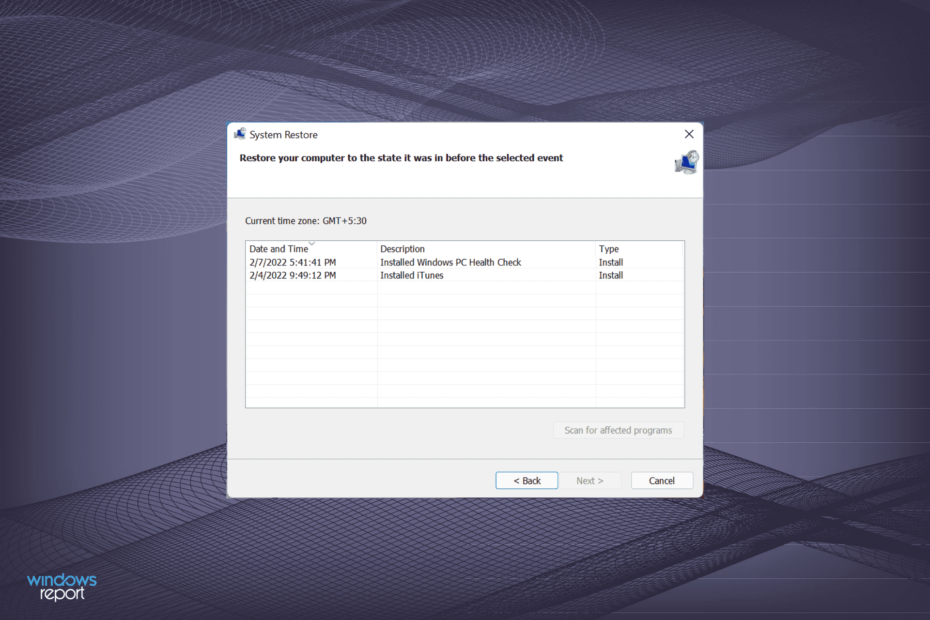
XВСТАНОВИТЬ, НАТИСНУТИ ЗАВАНТАЖУВАТИ ФАЙЛ
Це програмне забезпечення виправить поширені помилки комп’ютера, захистить вас від втрати файлів, шкідливого програмного забезпечення, збою обладнання та оптимізує ваш комп’ютер для максимальної продуктивності. Виправте проблеми з ПК та видаліть віруси зараз за 3 простих кроки:
- Завантажте Restoro PC Repair Tool що постачається із запатентованими технологіями (доступний патент тут).
- Натисніть Почніть сканування щоб знайти проблеми Windows, які можуть спричинити проблеми з ПК.
- Натисніть Відремонтувати все щоб усунути проблеми, що впливають на безпеку та продуктивність вашого комп’ютера
- Restoro завантажено користувачем 0 читачів цього місяця.
Відновлення системи, ймовірно, є одним із найшвидших і найпростіших методів усунення несправностей, які використовуються користувачами, які стикаються з помилкою. Але часто все може вийти не так, як очікувалося, і в Windows 11 виникає необхідність скасувати відновлення системи.
Коли б ви не були усунення помилки BSOD, аварій водій, проблеми з Wi-Fi, або інші проблеми, виконання відновлення системи зазвичай опиняється десь у списку виправлень.
Але що робити, якщо ви втратили важливі програми після відновлення, і це навіть не допомагає усунути проблему. Або скажімо, ви відновлюєте свій комп’ютер до точки, створеної тиждень тому, в надії, що це усуне проблему, а насправді вона почалася пару тижнів тому.
Існують різні випадки, коли вам потрібно буде скасувати відновлення системи в Windows 11, і ми перерахували способи зробити це в наступних розділах.
Як працює відновлення системи?
Відновлення системи — це функція Windows 11, яка в основному повертає комп’ютер назад у часі. Це означає, що налаштовані налаштування та встановлені програми після відновлення будуть відповідати стану, коли була створена точка відновлення.
Процес відновлення не вплине на файли, що зберігаються на вашому комп’ютері. Але це може відновити або замінити деякі системні файли, але про це не варто турбуватися.
Ось як це вигідно. Скажімо, ви оновлюєте кілька програм, ОС і встановлюєте кілька оновлень драйверів, і невдовзі після цього комп’ютер починає видавати помилки. Тепер замість того, щоб видаляти кожне з цих оновлень вручну, ви можете швидко виконати відновлення системи.
Точка відновлення відіграє тут важливу роль, і її потрібно створити до того, як зміни, які призводять до помилки, були вперше внесені. Якщо це не так, процес не буде плідним.
Тепер вам може бути цікаво, чи дійсно ви можете використовувати цю функцію, якщо ви не створили точку відновлення вручну. Так, ти можеш! За наявності правильних налаштувань Windows автоматично створює точку відновлення перед будь-якими серйозними змінами.
Якщо ви переглянете список точок відновлення у вашій системі, ви знайдете кілька з них, які ви ніколи не створювали.
Скасувати відновлення системи в Windows 11 так само просто, і кожен, хто коли-небудь виконував відновлення, повинен знати, як його скасувати. У наступному розділі ми перерахували обидва способи, якими ви можете це зробити.
Як скасувати відновлення системи в Windows 11?
1. Через властивості системи
- Натисніть Windows + С щоб запустити Пошук меню, введіть Створіть точку відновлення у текстовому полі вгорі та натисніть відповідний результат пошуку, що з’явиться.
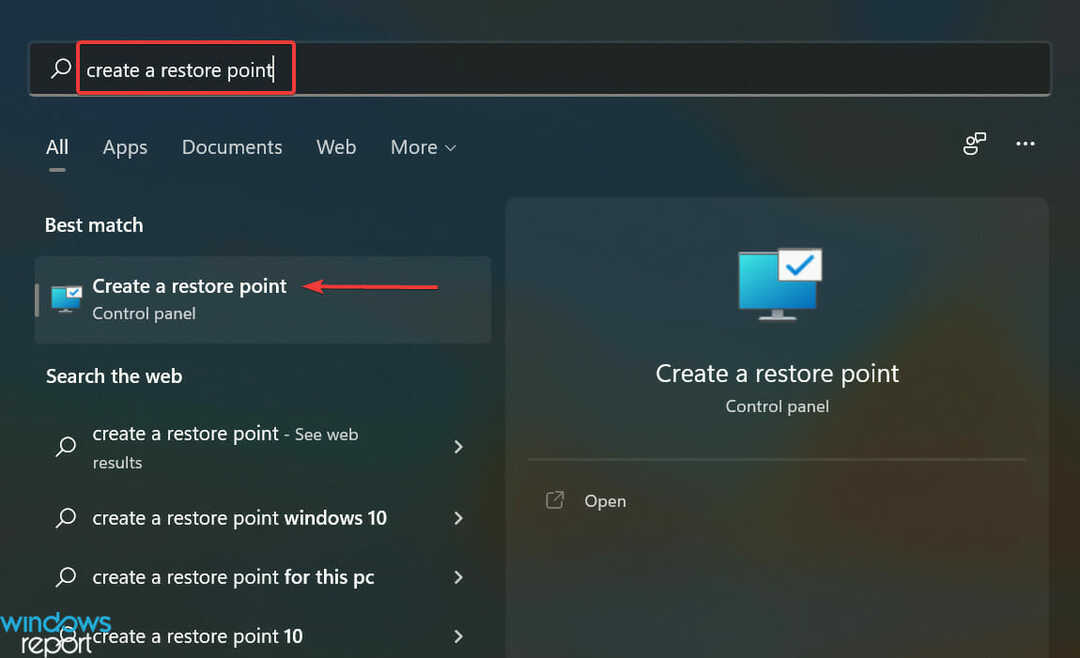
- Далі натисніть на Відновлення системи кнопку.
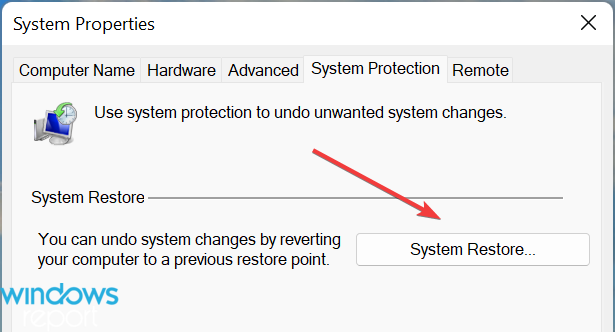
- Виберіть Скасувати відновлення системи і натисніть на Далі на дні.
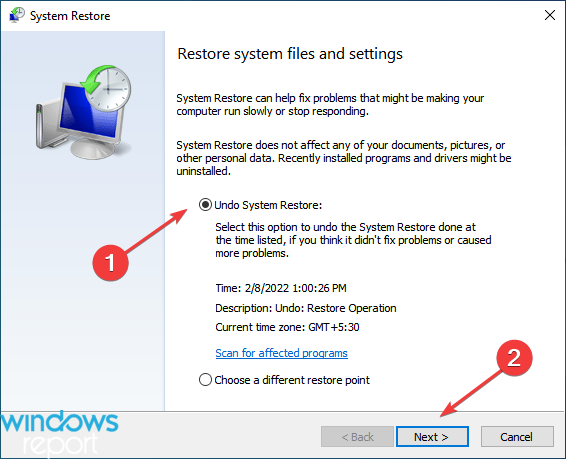
- Перевірте деталі відновлення та натисніть Закінчити.
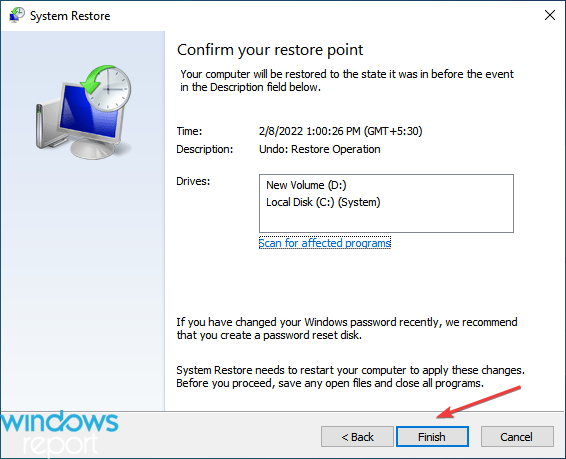
- Натисніть Так у запиті підтвердження, що з’явиться.
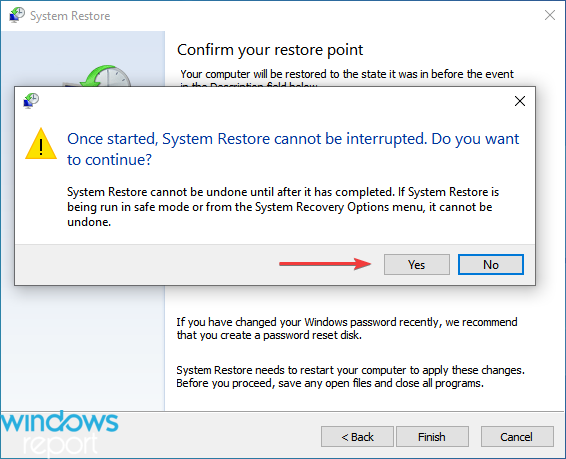
Процес відновлення почнеться відразу ж, а час залежить від змін, які необхідно внести в систему. Щоб скасувати відновлення системи в Windows 11, ваш комп’ютер перезавантажиться, як це було під час відновлення раніше.
2. Через середовище відновлення
- Натисніть Windows + я щоб запустити Налаштування додаток і натисніть на Відновлення праворуч у система табл.
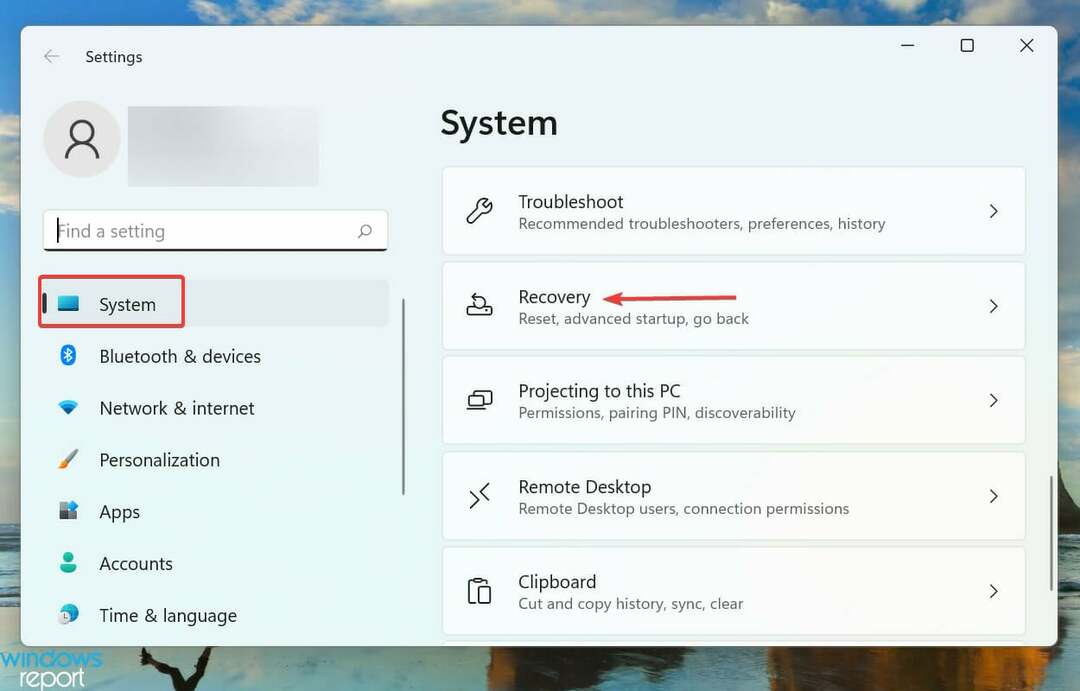
- Натисніть на Перезапустіть зараз кнопка поруч Розширений запуск.
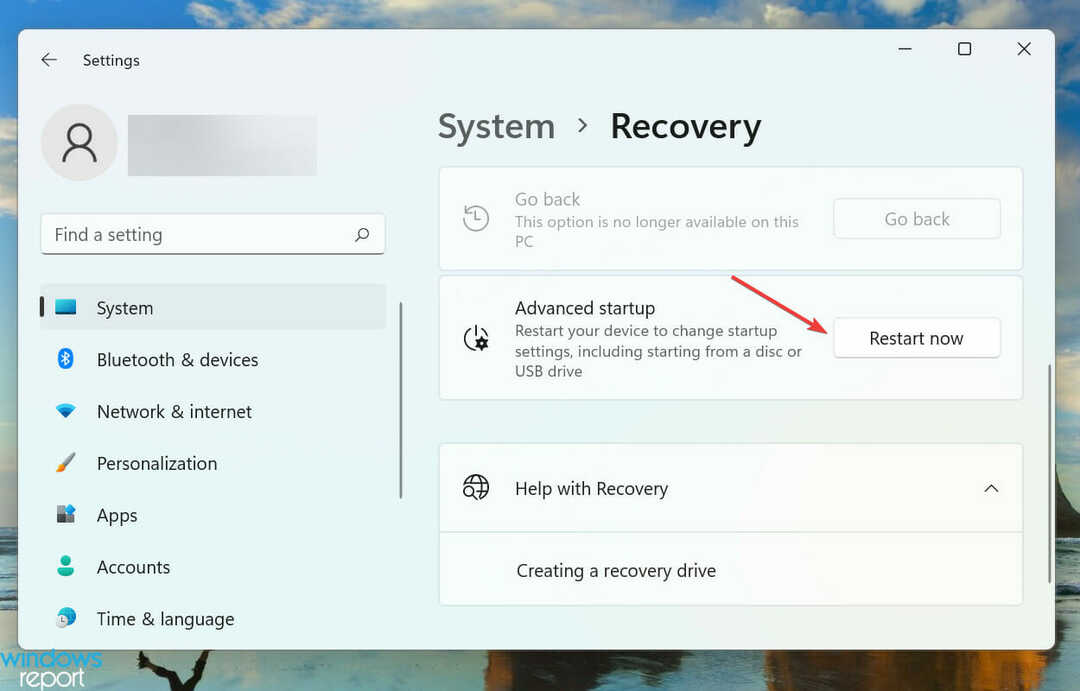
- Коли система перезавантажиться і увійде в Середовище відновлення, виберіть Усунути неполадки з варіантів.
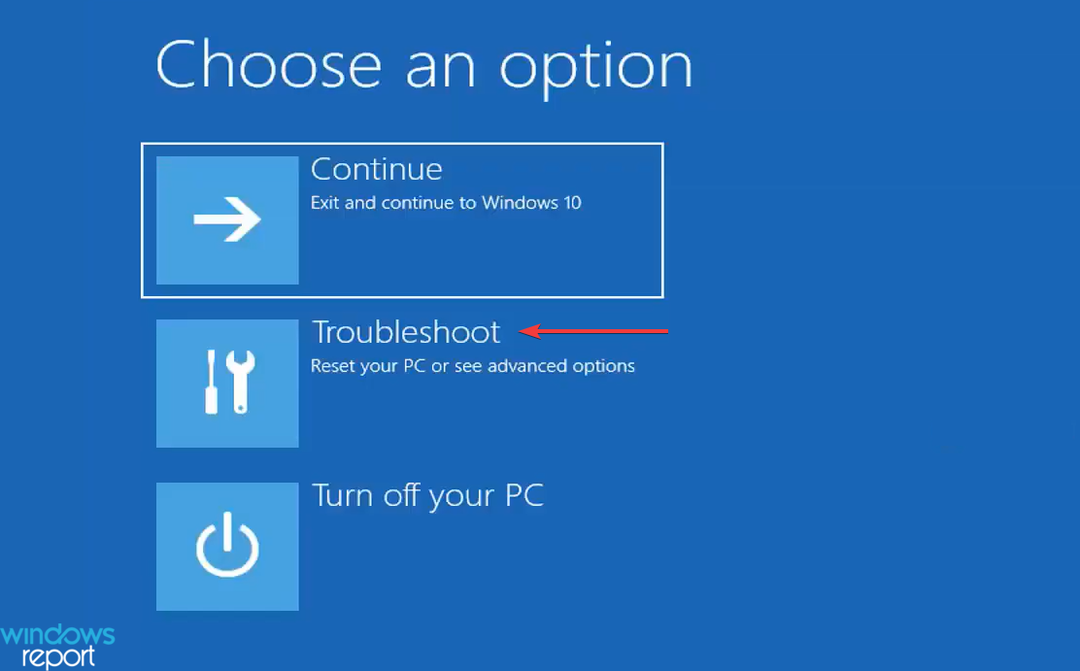
- Далі натисніть на Розширені опції.
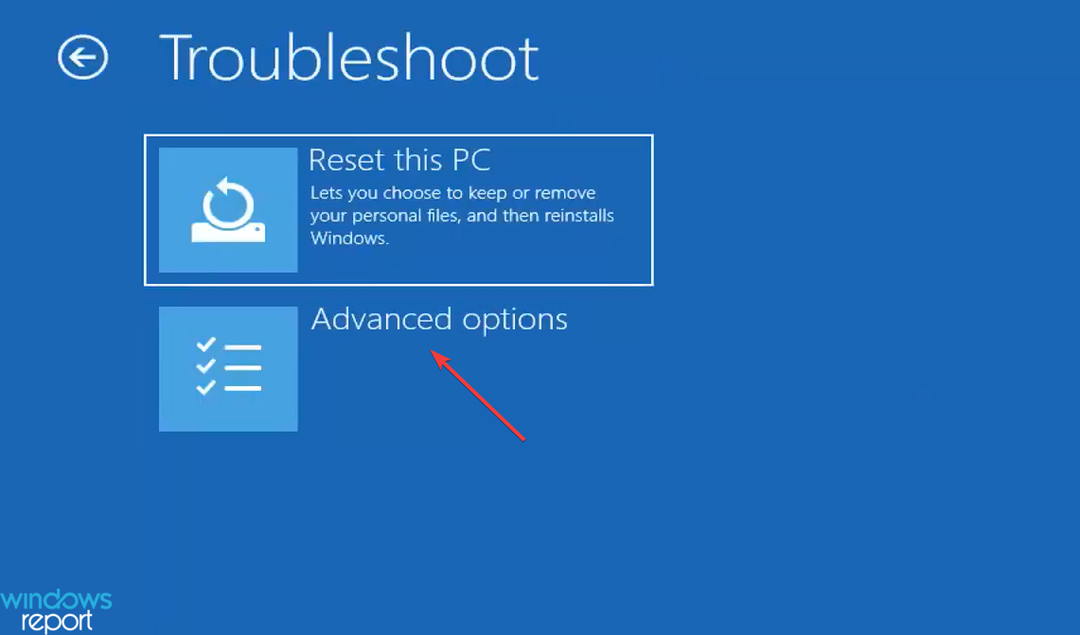
- Натисніть на Відновлення системи із шести варіантів, перерахованих у Розширені опції екран.
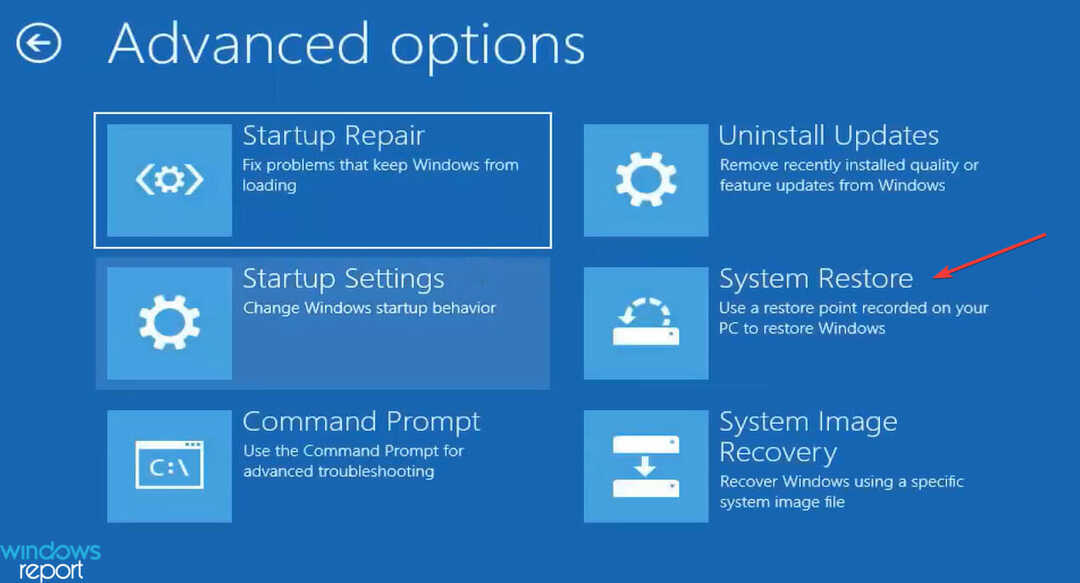
- Тепер виберіть свій обліковий запис користувача.
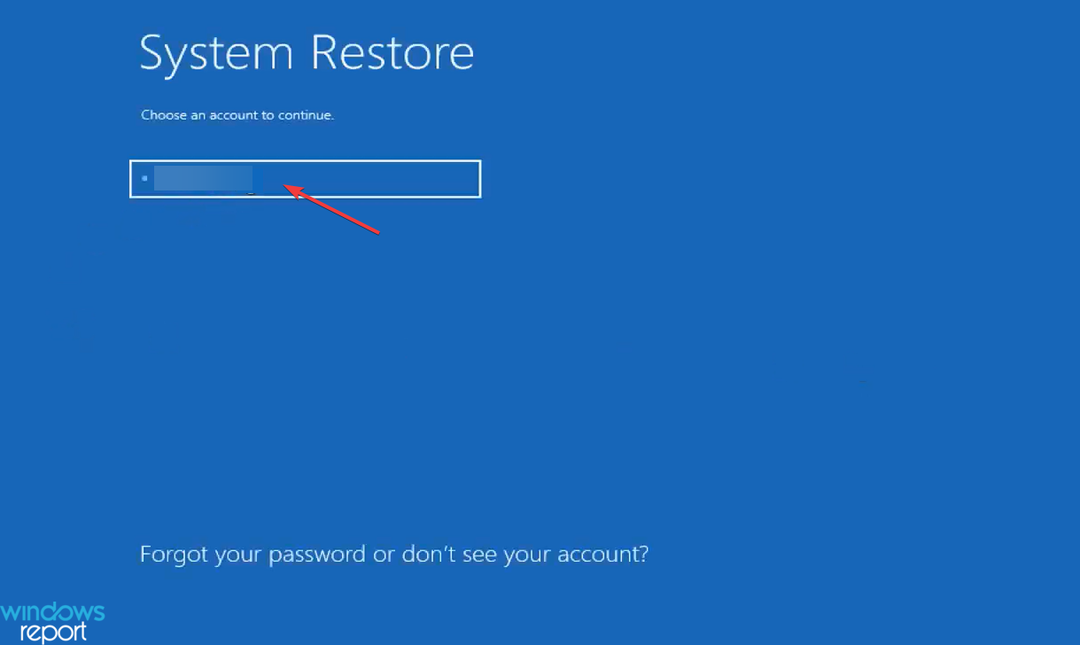
- Введіть пароль для нього та натисніть Продовжуйте.
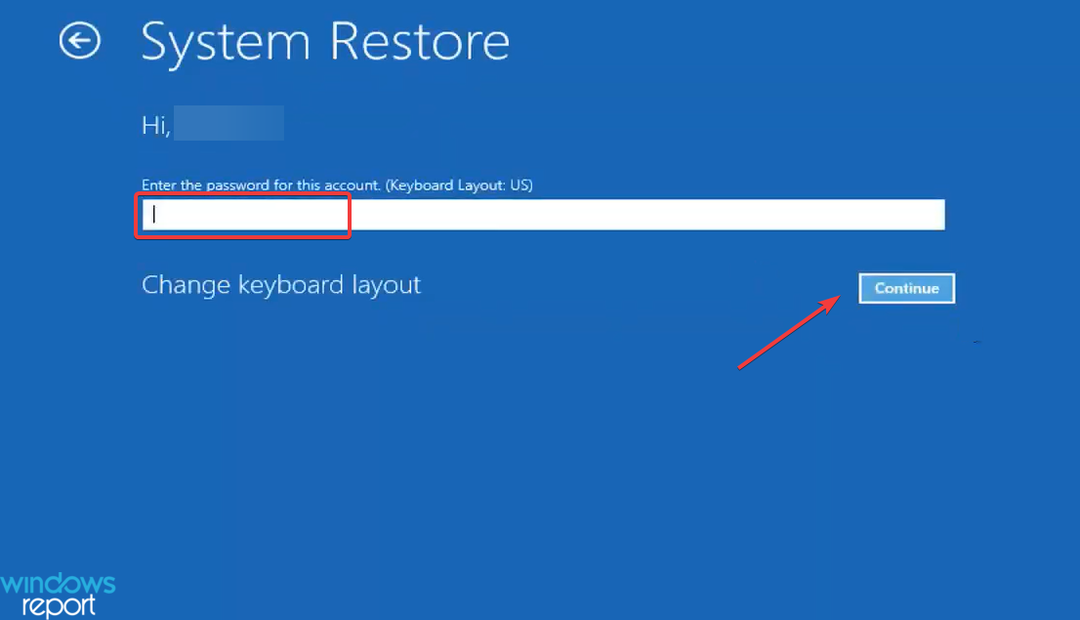
- Натисніть на Далі на дні.
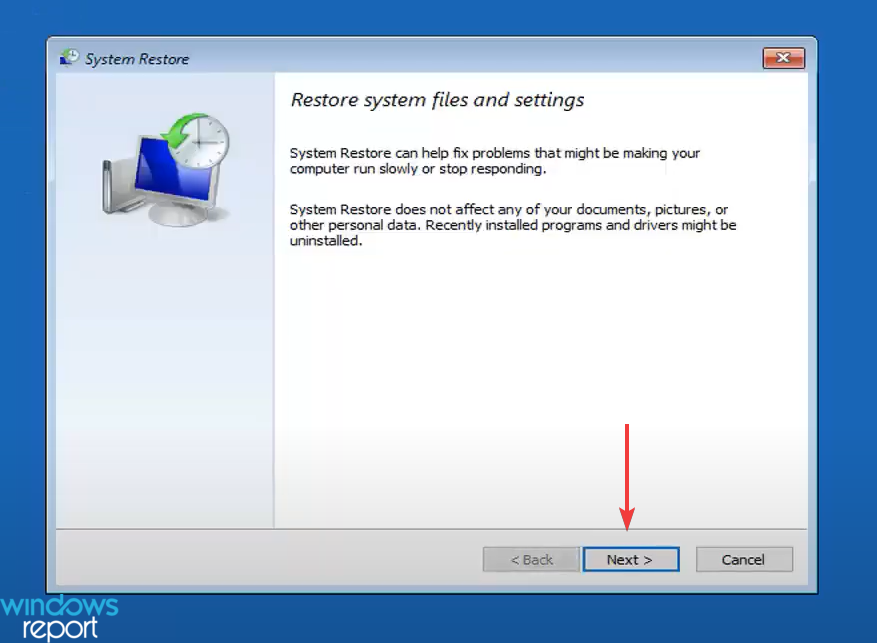
- Виберіть точку відновлення з написом Скасувати під Тип стовпець і клацніть Далі.
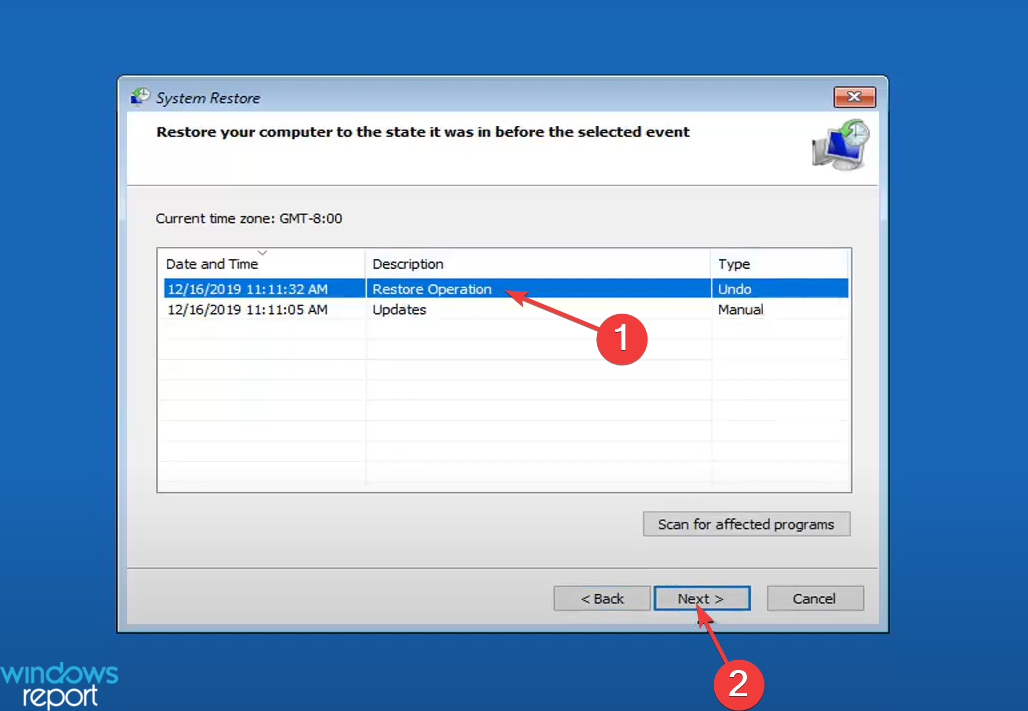
- Перевірте деталі відновлення та натисніть Закінчити.
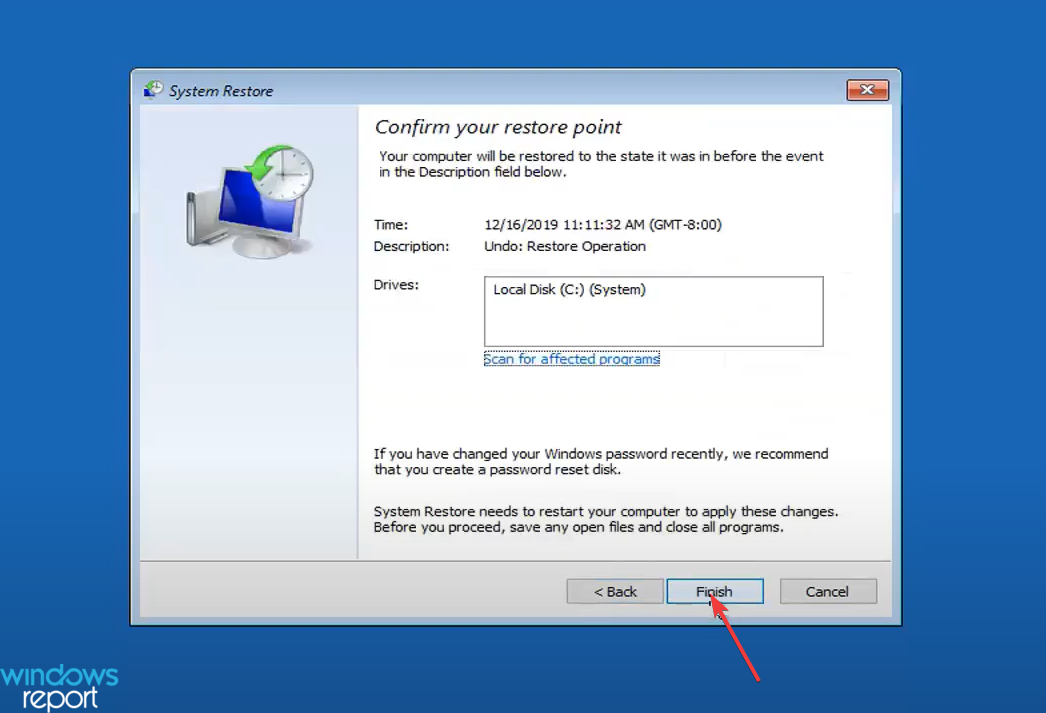
- Натисніть Так у спливаючому підказці підтвердження.
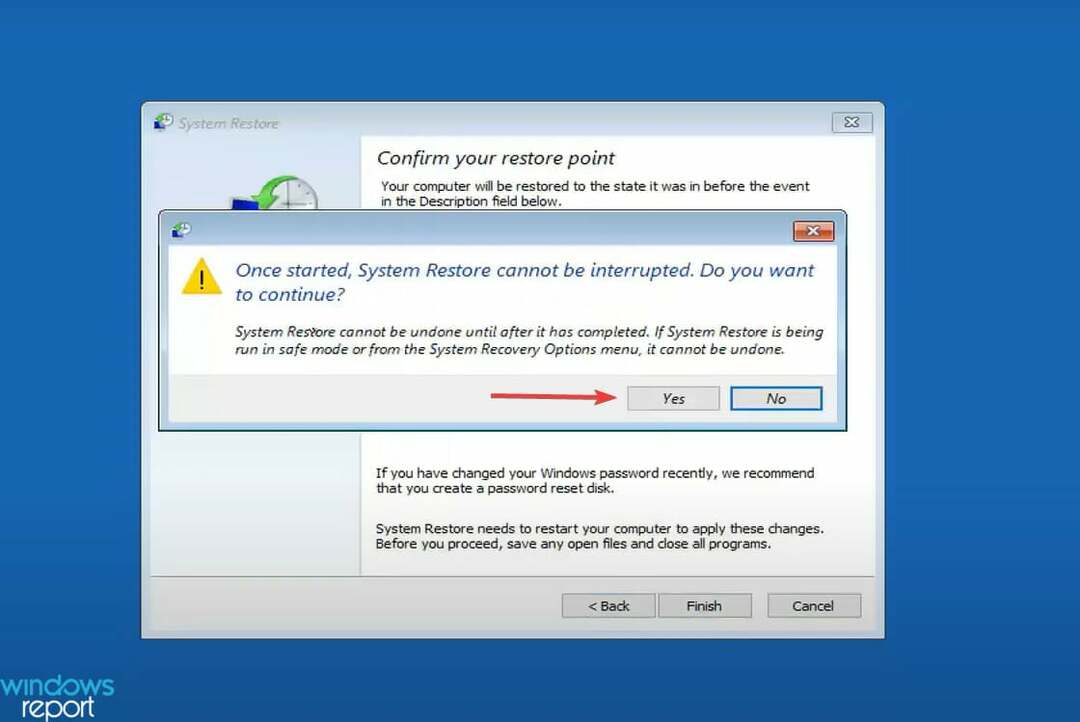
- Дочекайтеся завершення процесу відновлення.
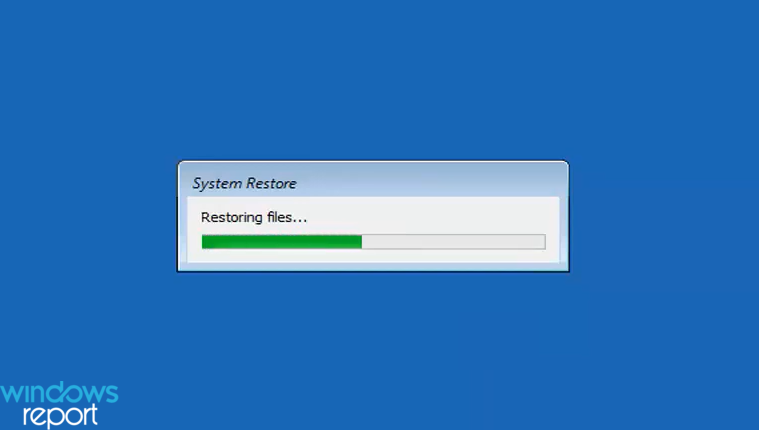
Цей метод скасування відновлення системи в Windows 11, безумовно, займе більше часу, але якщо ви не можете завантажити Windows після попереднього відновлення, спрацює лише це. Крім того, існує кілька способів отримати доступ до середовища відновлення.
Одним з найпростіших методів є навмисне тричі аварійне завершення роботи Windows під час запуску, натиснувши кнопку живлення, як тільки ОС збирається завантажитися. З четвертої спроби ваша система автоматично перейде в середовище відновлення.
Чому я не можу скасувати відновлення системи в Windows 11?
Є випадки, коли ви не зможете скасувати відновлення системи в Windows 11, і ми перерахували їх нижче:
- Ви не можете скасувати відновлення, якщо відновлення системи було виконано в Безпечний режим.
- Також це трапляється, якщо відновлення системи було виконано з Середовище відновлення.
Отже, якщо ви не можете скасувати відновлення системи, це може бути одна з цих ситуацій. Якщо це не так, дізнайтеся, чому точки відновлення не працюють у Windows 11.
На даний момент ви знаєте як способи скасування відновлення системи в Windows 11, так і причину, якщо ви не можете цього зробити. Це, безумовно, значно спростить справу. Але переконайтеся, що не виконайте без потреби відновлення з думкою, що його можна буде скасувати пізніше.
крім того, дізнайтеся, як створити точку відновлення в Windows 11. Також, якщо ОС не може знайти точку відновлення, дізнайтеся, як усунути проблему.
Розкажіть нам, чому виникла необхідність скасування відновлення системи в Windows 11 і який метод ви вибрали в розділі коментарів нижче.

